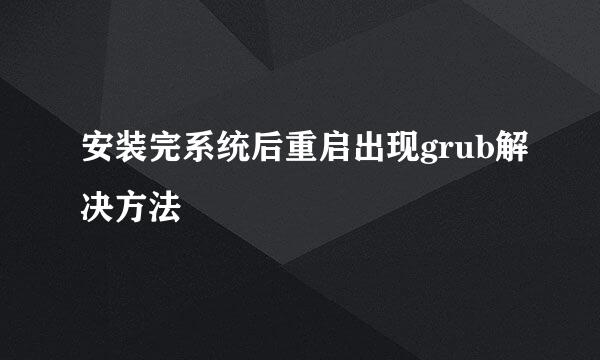cimcoedit8安装教程
编辑:Simone
2025-04-10 08:25:58
593 阅读

双击安装程序进入安装向导,点击“下一步”,勾选“我接受”使用协议,选择”典型“安装类型,点击”安装“按钮开始安装,等待安装进度完成,当安装界面出现”已经安装完成“的提示信息表示安装成功,点击”完成“退出安装向导,安装完成。
进入安装向导
双击安装程序,进入安装向导的欢迎界面,点击“next”进入下一步。
勾选同意协议
在软件使用协议界面,勾选“I accept the terms in the license agreement”同意协议,点击“next”.
点击典型安装
选择需要的安装类型,默认点击选择第一个“typical“典型安装类型,适合大部分用户。
点击安装按钮
准备开始安装,点击”back“可以修改之前的设置,确认无误后点击”install“开始安装。
等待安装完成
等待软件安装,直到中间的安装进度条完成。
点击完成安装
安装进度完成,界面出现”CIMCO Edit 8已经完成安装“的提示信息,表示安装成功,点击”finish“退出安装向导,完成安装。
版权声明:本站【趣百科】文章素材来源于网络或者用户投稿,未经许可不得用于商用,如转载保留本文链接:https://www.qubaik.com/article/173940.html